
文章插图
说到笔记本键盘字母变数字怎么按回来的问题,下面就直接分享常见品牌笔记本键盘字母变数字的切换方法:
1、 联想笔记本(lenove):按 Fn+Insert
2、 三星笔记本(SamSung):按 FN 键 +F11
【电脑键盘字母变数字怎么调回来 笔记本键盘上字母键怎么变数字键了】3、 索尼笔记本(sony):按 Fn+numLk
4、 神舟笔记本(hasee):按 Fn+NUMLOCK
5、 方正笔记本(Founder):直接按 NUMLOCK
6、 清华同方笔记本(TongFang): Fn+Ins(Num Lk)
7、 苹果笔记本:(APPLE) :按 Fn+F11 或者 SHIFT+F11
8、 IBM笔记本(IBM):按 Shift+Numlk
9、 明基笔记本(BenQ):按 Fn+NUMLOCK
10、 华硕笔记本(ASUS):按 Fn+ Ins (Num LK)
11、 TCL笔记本(Tcl):按 Fn 键+NUM LOCK
12、 海尔笔记本(Haier):按 Fn+NumLK
13、 戴尔笔记本(DELL):直接按 NumLk
14、 宏基笔记本(Acer):按Fn +F11 键
15、 惠普笔记本(HP):直接按 Num Lock 或者 Fn 键 +NUM LOCK (型号不同有所不同)
16、 东芝笔记本(Toshiba):按 Fn +F11
17、 富士通笔记本(Fujitsu):按NumLk 或者 Fn+numLk (型号不同有所不同)
注意:操作时先按住功能键(FN)再按其它键

文章插图
方法一:1、 首先,要看看是否因小键盘开启而导致键盘字母变数字,比如:可以看指示灯下面的锁,若上面的灯是亮点,则说明小键盘是开启的
2、 或者可以看看键盘字母区的字母后面有没有一个小数字,并且这些字母键的颜色和其他键不一样,若是这样,则说明电脑有设置小键盘,所以导致键盘在输入时字母变成数字了
3、 因此,要关闭小键盘,使用Fn+NUMLOCK数字锁定键,按住“Fn”键不放

文章插图
4、 然后,再按“Num Lk”来切换小键盘,把数字变回了字母
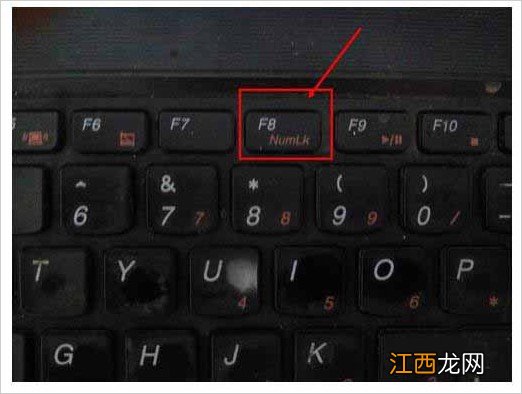
文章插图
方法二:1、 若是兼容性不好导致的话,那用“Fn”+“Num Lk”组合键切换键盘就会失效,需要用屏幕键盘来进行切换
2、 点击“开始”-“设置”,打开界面
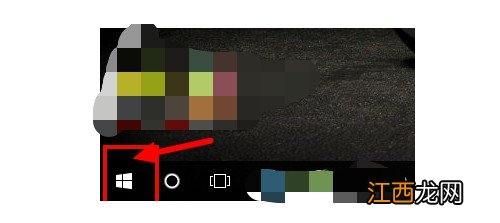
文章插图
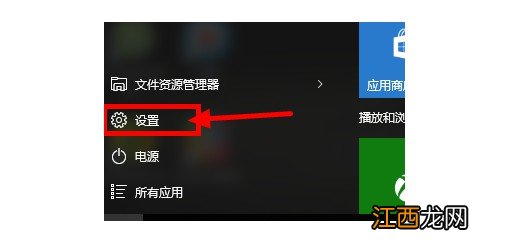
文章插图
3、 然后,选择“轻松使用”选项
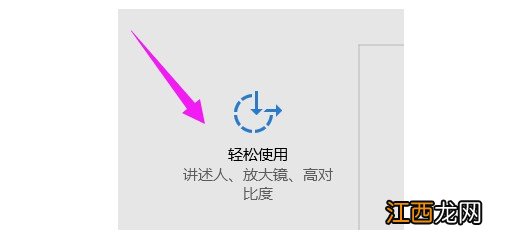
文章插图
4、 打开以后,里边有个“键盘”,点开,右侧会有个“打开屏幕键盘”

文章插图
5、 之后,就会弹出如图所示小键盘,你会发现这个键盘缺少一些按键,特别是“NumLK”没有,不用着急,点击小键盘上的“选项”
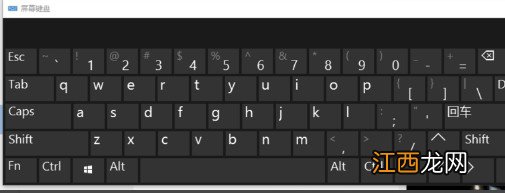
文章插图
6、 弹出一个对话框后,在顶部有一个选项“打开数字小键盘”,在这个选项前面勾选,然后点击“确定”
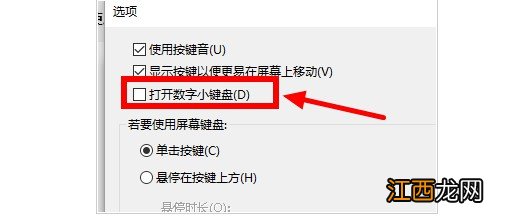
文章插图
7、 最后,在小键盘的右边就会多出一些按键,“NumLK”就在这里,在按照第一种方法操作,一样可以达到把数字变回字母的目的 。
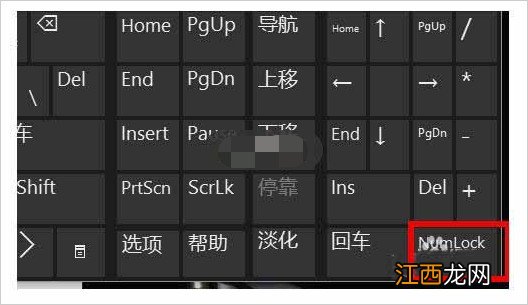
文章插图
方法三:若以上的方法都不管用的话,那可以用键盘进行操作,先找到键盘上的NUM(NUMLOCK,若找不到的话,也可以找SCROLL,不过 ,很多厂家都将NUMLOCK键与SCROLL设置为同一个键的 。
相关经验推荐
- Linux|中国机械键盘从2010到2022之十年前那些经典的机械键盘
- 怎么知道别人动过你电脑里什么文件
- 键盘|悦滑键盘套装开售,华为MateBook E轻薄便携随处办公
- 台式电脑|华为新款MateStation S台式电脑主机上架,3199元起值不值得买?
- 翻新机|颜值很能打,兼顾办公和游戏,洛斐小翘暗夜蓝三模机械键盘
- 苹果|电脑的时候,苹果电脑就比微软的要美观流畅,现在手机还是一样
- 电脑经常出现花屏死机 电脑死机出现花屏
- osd如何解锁 电脑OSD锁定
- win10系统这台电脑不见了怎么找回 windows10我的电脑不见了怎么办
- 台式电脑如何安装音频设备 电脑的音频设备怎么安装
















